CAD图块如何分解?
设·集合小编 发布时间:2023-03-10 14:03:37 216次最后更新:2024-03-08 11:03:29
在我们日常工作中使用“CAD软件”会遇到各种各样的问题,不管是新手还是高手都会遇到自己不知道的问题,比如“CAD图块如何分解?”,下面小编就讲解一下怎么解决该问题吧,此教程共分为4个步骤,小编用的是联想天逸台式电脑,电脑操作系统版本以Win7为例,希望能帮助到各位小伙伴!
工具/软件
电脑型号:联想(Lenovo)天逸510S
操作系统:Windows7
软件名称:迅捷CAD
步骤/教程
1、双击打开CAD编辑器标准版软件,点击“文件”—“打开”按钮,将无法进行直接分解的CAD图纸文件打开。
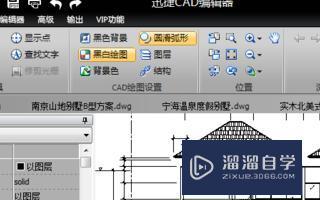
2、将软件切换至“编辑器”属性窗口。首先选中分解图块(这里可使用框选或长按Ctrl键进行多选)。点击“选择”—“块编辑器”。

3、进入块编辑器中,直接点击“工具”按钮,在其下拉框中选择“炸开所有”命令,保存文件并退出该设置窗口。

4、这时,可鼠标再次尝试选择以前不可被分解的图块,点击“工具”“分解”命令。即可将该图块内容全部分解开。

- 上一篇:CAD如何一下子删除不需要的插入的块?
- 下一篇:CAD2007怎样把块分解?
相关文章
广告位


评论列表